WARNING
Tutorial ini membutuhkan keberanian dan mempunyai resiko yang tinggi. Resiko yang paling buruk adalah Galaxy Tab Anda akan menjadi “bricked” alias menjadi “batu bata” yang tidak akan bisa digunakan kembali.Tutorial ini disadur dari berbagai sumber dan telah dicoba oleh penulis. Penulis tidak bertanggung jawab atas segala kerusakan dan kerugian yang terjadi pada Samsung Galaxy Tab Anda.
Tulisan ini adalah sambungan dari tulisan
Okay, pada tulisan ini saya akan membahas bagaimana upgrade Samsung Galaxy Tab P1000 ke Android Ice Cream Sandwich (ICS) atau Android 4.0.
Ice Cream Sandwich atau ICS sebenarnya tidak akan “datang” untuk Samsung Galaxy Tab P1000. Jadi lupakan saja menunggu update resmi dari Samsung untuk Galaxy Tab P1000, kalau pun ada (katanya) hanya ICS-look alias tampilan seperti ICS tapi masih Gingerbread. Namanya value pack, entah kapan keluarnya.
Mungkin bakal banyak yang tanya, kok Galaxy Tab P1000 gak dapet update ICS sih ? khan spesifikasinya memungkinkan untuk ICS!
Mau tahu alasannya ? Samsung Galaxy Tab P1000 tidak kuat pakai ICS resmi Samsung! Ah, pasti banyak yang bilang “masa sih? bohong nih”.
Begini, semua firmware resmi dari Samsung selalu menggunakan framework dari samsung dan memakai Launcher TouchWiz. Samsung Galaxy Tab P1000 mempunyai RAM 512 MByte. Minimum Requirement Android Ice Cream Sandwich adalah RAM 512 MB. So, kok gak kuat ?? Biang keroknya adalah Framework Samsung dan TouchWiz Launcher ! TouchWiz itu membutuhkan RAM yang besar.
Jadi, ICS + TouchWiz = IMPOSSIBLE untuk P1000
Solusinya gimana donk ? ya install ICS yang masih asli alias Vanilla donk. Android Ice Cream Sandwich rasa asli Google, tanpa ada tambahan macam-macam. Namanya AOSP alias Android Open Source Project. Google menyediakan source code AOSP gratis dan bebas untuk di modifikasi untuk semua handset atau gadget karena memang pada awalnya Android itu dibawah konsorsium OHA (Open Handset Alliance) yang bertujuan membuat Operating System yang bisa dipakai di (hampir) semua device/handset.
Jadinya tulisan ini bukan bahas cara Install ICS resmi Samsung dong ?
Kalau masih mau menunggu Samsung keluarkan update ICS untuk P1000, tutup browser Anda dan segera pergi ke Mall terdekat dan beli gadget Samsung yang lain yang dapat update ICS resmi. Misal, Samsung Galaxy SII (I9100), Samsung Galaxy Note. Atau bisa juga langsung beli gadget Samsung yang sudah ICS + TouchWiz.
Udah ah basa basinya, langsung aja ke tutorialnya. Kita akan menggunakan Custom ROM dari CyanogenMod. Salah satu Custom ROM yang menggunakan AOSP dan bisa digunakan di banyak device.
CyanogenMod 9 adalah Custom ROM berbasis AOSP Android 4.0 atau ICS.
Saat ini Samsung Galaxy Tab P1000 belum didukung oleh CyanogenMod 9, yang ada hanya versi Nightly atau versi ROM yang (hampir) tiap malam di-build/compile setiap ada perbaikan. (update) P1000 sudah resmi didukung oleh CyanogenMod dan sudah ada versi Release Candidate (RC)
Di CyanogenMod ada 3 macam :
- Stable, ini adalah ROM CyanogenMod yang sudah tidak ada bug atau sudah dinyatakan stabil. Saat ini yang stabil hanya baru CyanogenMod 7 (Gingerbread)
- Release Candidate, ROM CyanogenMod yang hampir jadi tapi masih ada bugs.
- Nightly Build, ROM CyanogenMod eksperimental. Masih kasar dan banyak bugs. Disarankan tidak digunakan untuk sehari-hari karena belum stabil. Kita pakai yang ini.
Lho, kok pake Nightly Build ? ntr banyak bugs nya dong ?? ya biar aja. namanya juga mencoba. Trus kenapa masih banyak bug kok sudah bisa di download ? Kalau kata bapaknya Linux si Linux Torvald, “release earlier, release often”. Artinya cari sendiri di Google.
Syarat untuk upgrade ke CyanogenMod 9 :
- Sudah ada ClockWorkMod Recovery
- Punya Samsung Galaxy Tab P1000 yang sudah Gingerbread. Kalau bisa Gingerbread resmi atau Stock
- Berani dan tidak menyalahkan penulis kalau Galaxy Tab P1000 nya menjadi ganjalan pintu paling mahal
- Punya kesabaran dan mau mencari informasi di Google
Bahan-bahannya :
- Bahan-bahan di tulisan Upgrading Samsung Galaxy Tab SGT-P1000 – Part 1
- ROM CyanogenMod 9, download di http://get.cm/?device=p1
- Google Application tanggal 17 Maret 2012 http://goo.im/gapps/gapps-ics-20120317-signed.zip (yang ini ada Gmail)
- Google Application terbaru, http://goo.im/gapps/gapps-ics-20120429-signed.zip
- Kernel yang sudah ada ClockWorkMod Recoverynya. Bisa dari Team Overcome atau dari CF-root yang cocok untuk P1000. Paling mudah dan aman sih pakai cara Instalasi ROM Team Overcome.
- ROM Gingerbread Stock dari Team Overcome. http://www.teamovercome.net/p1000/wp-content/plugins/download-monitor/download.php?id=1
- Kernel Overcome (sudah ada ClockWorkMod Recovery). http://www.teamovercome.net/p1000/wp-content/plugins/download-monitor/download.php?id=4
Cara upgradenya :
WARNING
Pastikan batere P1000 Anda diatas 75% atau kalau bisa penuh. Pastikan juga batere Laptop penuh. Kalau pakai Desktop PC, berdoa semoga PLN gak matiin listriknya.
- Backup semua aplikasi dan datanya. bisa menggunakan Titanium backup (aplikasi dan data, harus root) atau bisa menggunakan File Expert (hanya aplikasi) dan simpan hasil backup di komputer
- Kalau P1000 Anda masih Froyo, lakukan upgrade seperti di tulisan Upgrading Samsung Galaxy Tab SGT-P1000 – Part 2 (ini untuk amannya). Kalau P1000 Anda sudah Gingerbread, lanjut ke nomor 3.
- Nyalakan P1000 menjadi Download Mode, silakan baca tulisan Part 2
- Ekstrak ROM Gingerbread Stock dari Overcome, seharusnya didalamnya ada file
- GB_Stock_Safe_v5.tar, ini ROM Gingerbread-nya
- gt-p1000_mr.pit
- Folder isinya Modem, kita akan pakai yang JPZ Modem
- Sambungkan P1000 ke komputer dengan kabel USB
- Buka ODIN
- Masukkan GB_Stock_Safe_v5.tar ke bagian PDA
- gt-p1000_mr.pit ke bagian PIT
- Pada bagian PHONE, masukkan modem.bin dari folder JPZ Modem
- Berdoa sejenak, klik tombol Start pada ODIN.
- Tunggu sampai PASS
- P1000 akan reboot
- Copy file CyanogenMod9 dan Google Apps yang didownload tadi ke SDCARD
- Matikan P1000 dan masuk ke Download Mode lagi
- Pastikan ODIN mendeteksi P1000-nya
- Masukan file kernel Overcome (002001-Overcome_Kernel_v4.0.0.tar, mungkin namanya berbeda) ke bagian PDA di ODIN
- Berdoa sejenak kemudian tekan tombol Start
- Tunggu sampai PASS
- P1000 akan reboot dan akan mengubah format file sistem menjadi EXT4. Ada suara robotnya ketika proses.
- Kalau sudah masuk kembali ke Gingerbread. Matikan P1000 dan masuk ke mode Recovery (Tahan tombol POWER dan VOLUME UP)
- Selamat, Anda sudah berhasil instal ClockWorkMod
- Navigasi menunya menggunakan tombol volume, memilih menggunakan tombol power
- Masuk ke Install ZIP from SDCard
- Pilih Choose ZIP From SDCard
- Pilih file CyanogenMod9 yang didownload tadi (update-cm-9.0.0-2012XXXX-NIGHTLY-p1-signed.zip)
- Pilih Yes
- Tunggu proses instalasi selesai
- Kalau sudah selesai, ulangi proses nomor 20 sampai 24. (ada beberapa kasus harus dua kali flash seperti ini, kalau satu kali sempat kejadian BOOT LOOP. Kalau sudah BOOT LOOP dan tidak bisa masuk Recovery, harus proses Flash ROM dari awal / nomor 1)
- Lakukan nomor 20 dan 21
- Pilih file Google Apps yang pertama (gapps-ics-20120317-signed.zip)
- Pilih Yes
- Setelah selesai instalasi. Lakukan nomor 26 dan pilih Google Apps yang paling baru, Bisa dilihat dari nama filenya sesuai tanggal.
- Pilih Yes
- Kembali ke menu awal ClockWorkMod Recovery
- Pilih Wipe Cache Partition kemudian Yes
- Kembali dan pilih Wipe Data/Factory Reset kemudian Yes
- Kembali ke menu utama, pilih menu Advanced
- Pilih Wipe Dalvik Cache kemudian pilih Yes
- Kembali ke menu utama dan pilih Reboot to System Now
- Selamat menikmati Ice Cream Sandwich – CyanogenMod 9 di Samsung Galaxy Tab P1000
Beberapa Screenshot dari Ice Cream Sandwich di Samsung Galaxy Tab P1000

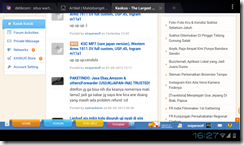
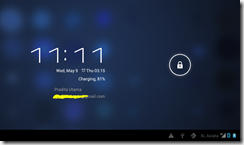
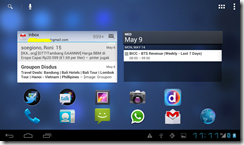
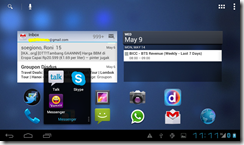
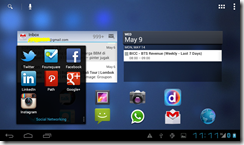
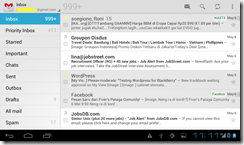
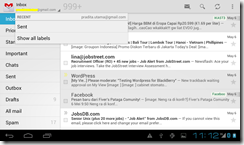
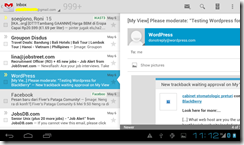
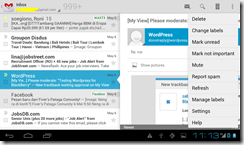
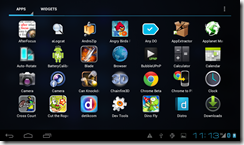
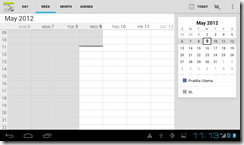
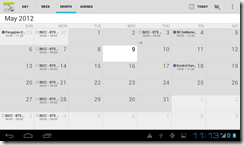
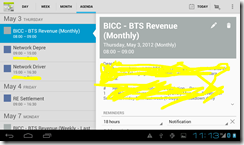
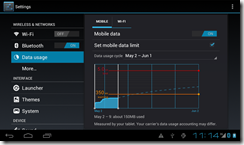
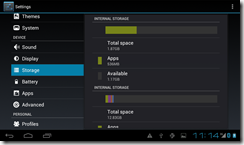
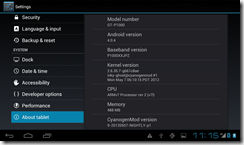
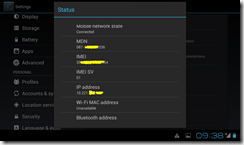
Ping-balik: Upgrading Samsung Galaxy Tab SGT-P1000 – Part 2 (Froyo to Gingerbread) « My View
Pernah mencobanya langsung?atau sudah ada galaxy tab p1000 yg berhasil dengan langkah2 di atas?
Sudah dicoba semua, semua di blog ini adalah pengalaman pribadi penulis 🙂
Saya memakai P1000
Trus bgmna tampilan,kecepatan,daya baterai,cara kerja dan pengoprasiannya?apa semuanya aman2 saja?
Sorry bnyak tnya..
🙂
Tampilan seperti di gambar dan fitur semua sudah jalan. Batere relatif tergantung pemakaian
bang klo misal gagal ngeflash HH ngebrick ngga..kmren aq flashing GB 2.3.3 dari tutorialnya abang..ini mo aq buat ICS tp msah takut..cz ktanya ada fitur2 di GTab yg ga jalan
Kalo gagal tinggal proses dari awal flash Gingerbreas 2.3.3 aja 🙂
Thanks 🙂
thnx buanget mas brou,,,
sekarang Gtab ane dah merasakan ICS,,,,
Selamat ya 🙂
setelah coba 2 kali semaleman gagal, pas coba lg untuk ke 3 kalinya pas paginya akhirnya sukses jg! thanx be4!!! sukses trs!
dtggu info2 baru ttg gt p1000nya
Selamat ya 🙂
Sayangnya udah gak pake P1000 lagi
kenapa samsung galaxy tab 1 saya pas ga aku pake ko kadang nyala sendiri kadang mati…itu kenapa ya????
bro, kalo sms tetep bisa kan yaaa setelah instalasi ICS???
berarti fungsi kamera dan yg lainya juga dah no problem yah bro
Gan..makasih ya.. Tab ane jadi ngga ngebosenin lagi.. ICS 4.0.4 mantab. keringet dingin juga waktu pas pertama coba..
Tapi aplikasi bawaannya dikit ya, office sama file manager yang ane butuhin ga ada, camera memang suka FC, tapi ngga apa lah..
mohon tuntunanya biar sempurna.
Tanya lagi gan..
Tab nya ngga bisa dikonekin sama Kies ya gan? Karna apa?
gan itu karena ics nya gak official dari samsung jadi kies gak mau detect
saya sudah berhasil dengan ics 4.0.4 tapi kenapa setiap saya mau log in ke play store selalu error yah
makasih banyak gan, tutorial komplit urut, work fine. matur nuwun
map, latitude dll kemana ya? klu mau download apk nya dimana?
bisa didownload di Google Play 🙂
Mau tanya lagi gan…ini cm9 bisa di tambahin V6 supercharger gak? Klu bisa download dimana ya?
sya udah coba tapi apa mesti papan home, back, pilihan, and search harus di lepas
Makasih banyak sharingnya Gan. sangat bermanfaat. Aku barusan selesai upgrade P1000 ku ke ICS berhasil, tapi kalau buat voice call/nelpon kok gak ada suaranya? Bisa konek tapi ringtone dan conversation voice-nya gak ada. Bisa kasih pencerahan Gan?
tai kucing lo akh
thanks gan 🙂
Keren gan.. Panduan ke ICS nya mangstaaabbb..!!!! JEMPOL deh.. =D thanks gan..
ada cara downgrade cm9 ics ke gingerbread dah soalnya aku mau balik firmwarenya ke gingerbread
gan ane mw tanya tapi melenceng dari topik bahasan.
1. GT P1000 tidak mendukung usb OTG ya?
2. apakah usb otg untuk GT P1000 ada?
terima kasih
apakah build versionnya juga ikut terubah gan jadi ICS??
ROM Gingerbread Stock dari Team Overcome. sama Kernel Overcome g isa dibuka gan cari lewat mana nie bro
Ane sudah update dan mau tanya gan kalo download dariplay store selalu muncul error 403 kira2 masalahnya dimana padahal google apps nya sudah update terbaru, thanks untuk sharenya, keep sharing dan blogging ……
ane pertama juga gitu..coba masuk ke setting trus proxy dan port connection nya di 0 kan saja. kemudian clear data di playstore nya. setelah itu lancar jaya gan
saya udah lama pake sgt p1000, dan belum pernah diupgrade, masih froyo. pengen di diubah jd gingger atau kalo langsung bisa pengen eskrim, dmana tempat upgrade yg rekomended ya? thaks.